Для получения доступа к IP камере или видеорегистратору с ПК или смартфона, что подключены к другому интернету. всего лишь нужен статический IP и правильно настроен проброс портов. Благодаря этому можно удаленно получать данные с камер с помощью обычного веб-браузера, приложения для наблюдения IVMS-4200 или мобильного приложения IVMS-4500.
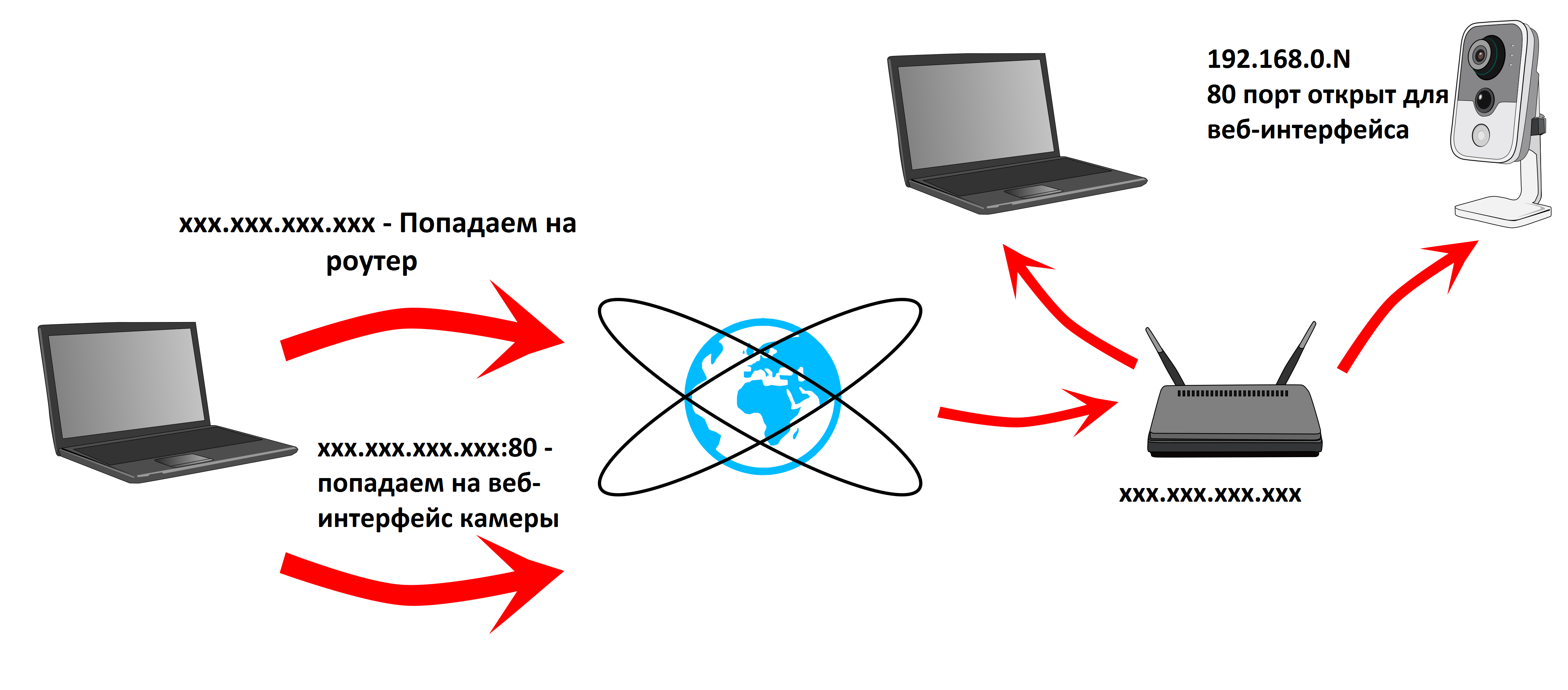
Приступим к настройке:
Первое для удаленного доступа к локальной сети без использования Hik-Connect или дополнительных промежуточных сервисов, IP-адрес должен быть белым или статическим, то есть не меняющимся от сессии к сессии. Соединение в таком случае достаточно надежное и защищенное. Большинство провайдеров предоставляют белый IP бесплатно, а у других за него приходится платить.
Чтобы узнать свой IP-адрес, задайте вопрос в поисковике, например, «мой IP», «узнать IP» и т.д. или посмотрите свой IP в настройках роутера. После сравните его со списками «серых» (динамичных) IP-адресов, но проще всего, во избежание недоразумений, связаться с провайдером и оговорить отдельно, что вам нужен постоянный внешний IP.
Серые IP-адреса:
10.0.0.0 — 10.255.255.255
172.16.0.0 — 172.31.255.255
192.168.0.0 — 192.168.255.255
А теперь без воды сама настройка:
1. Настройка роутер способом «маршрутизации» на нём портов или «проброса» выполняется по инструкции от производителя маршрутизатора. И так предположим, что у нас есть роутер (для маршрутизатора всё обстоит подобным образом). Как зайти в настройки роутера зависит только от конкретной модели. Лучше всего найти видеоинструкцию по запросу «проброска портов на «название и модель роутера».
Ниже рассмотрим на примере самых распространенных роутерах.
Заходим на внутренний IP роутера («192.168.0.1», или «10.0.0.1», или любой другой, он указан в инструкции к роутеру), вводите логин и пароль (стандартный логин и пароль указан на нижней части роутера). Находите пункт «Настройка NAT/DNAT»/ «Port forwarding»/»Виртуальный сервер».
Примеры страниц настройки проброса портов на разных роутеров указан ниже:
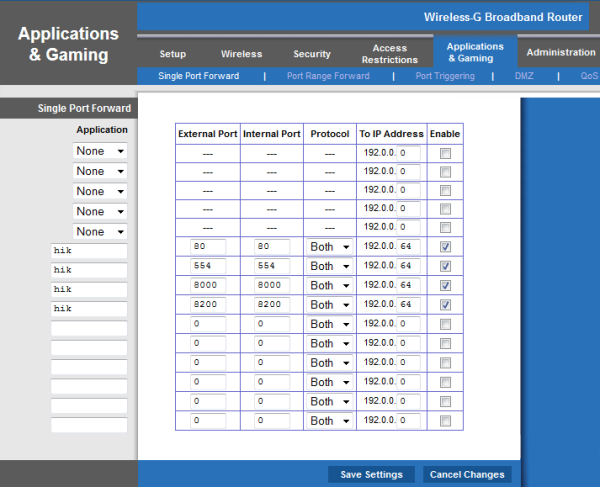

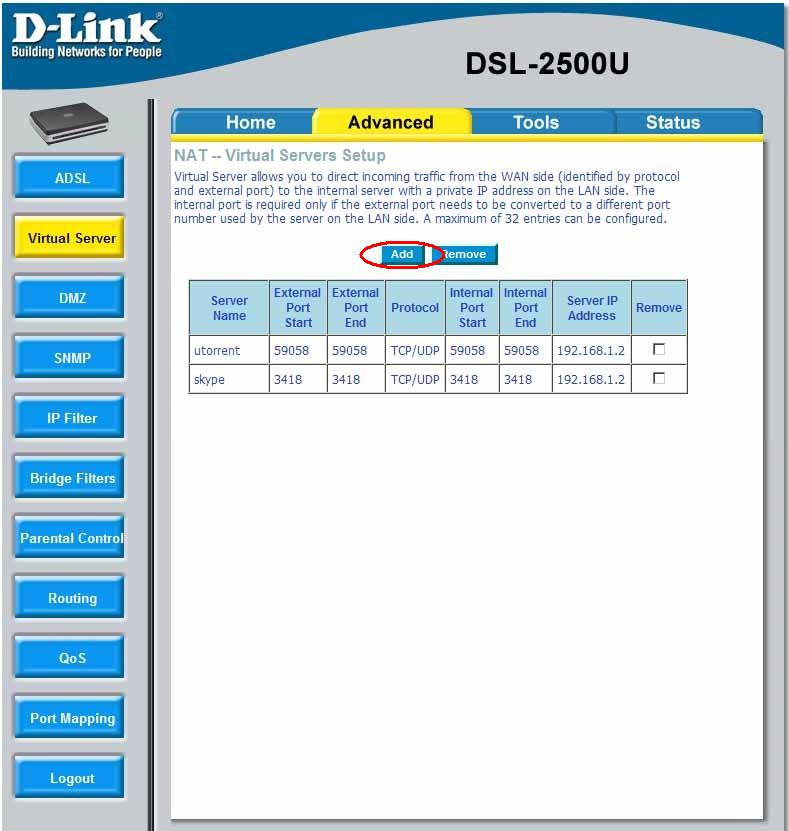
Нам необходимо настроить маршрутизацию таким образом, чтобы перенаправить передачу данных из внешней сети на внутреннюю по необходимым портам. Если проще, прописать несколько строк с указанием IP-адреса камеры и соответствующие номера, обозначающие сами порты в своих строках. Обратите внимание, что маршрутизация должна быть “зеркальной” (то есть, с порта 8000 внешней сети на порт 8000 внутренней), иначе подключение может работать некорректно.
Необходимые порты для получения доступа к камере:
80 — веб-интерфейс;
554 — RTSP-порт для прямого получения потока с камеры;
8000 — SDK-порт, необходим для подключения к ПО IVMS и регистраторам;
8200 — порт данных, сервисный порт. Определяется автоматически (порт №4 = порт №3 + 200).
В настройках камеры порты можно изменить на другие. Это может быть необходимо, если в одной локальной сети находится несколько устройств, требующих для себя отдельные порты. К примеру, если на первой камере порты 80, 554, 8000 и 8200, то на второй камере необходимо проставить порты 81, 555, 8001 и 8201. После проброса портов по своему внешнему IP-адресу можно зайти на устройство из Интернета в окне браузера. При изменении 8000 порта на другой, порт 8200 изменится автоматически (порт №4 = порт №3 + 200).
На пример: при изменении 8000 порта в камере на 8004, порт 8200 автоматически изменится на 8204.
К примеру если необходимо обратиться к конкретному порту из браузера (например, зайти на веб-интерфейс камеры), это можно сделать, введя в адресную строку нынешний адрес веб-интерфейса камеры по форме:
«IP адрес»:»номер порта», например, 111.111.111.111:80.
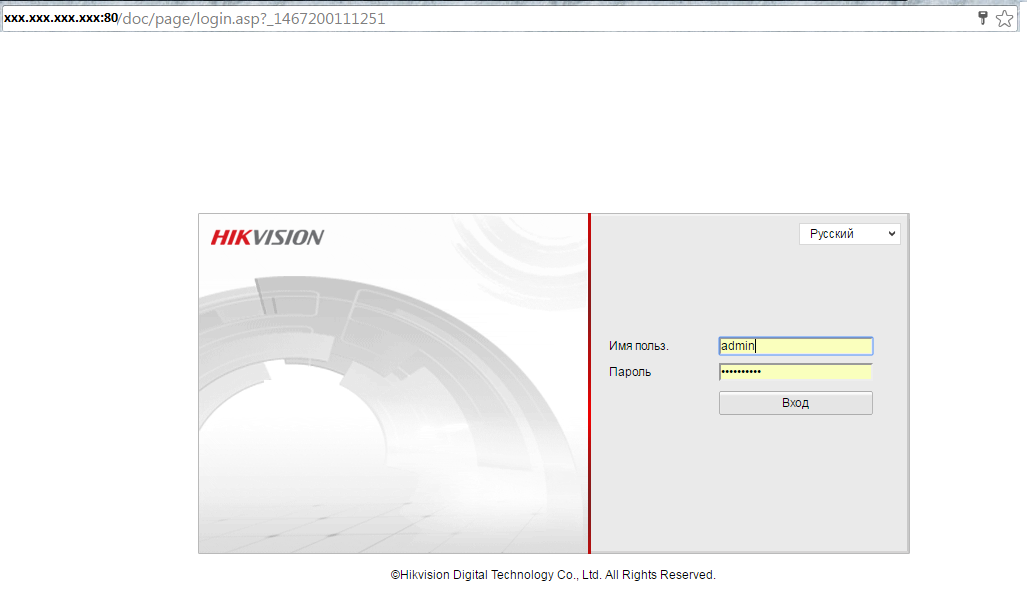
Или IVMS-4200:
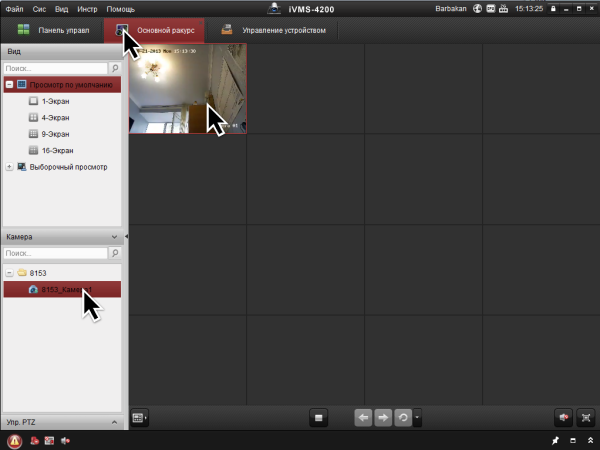
.





